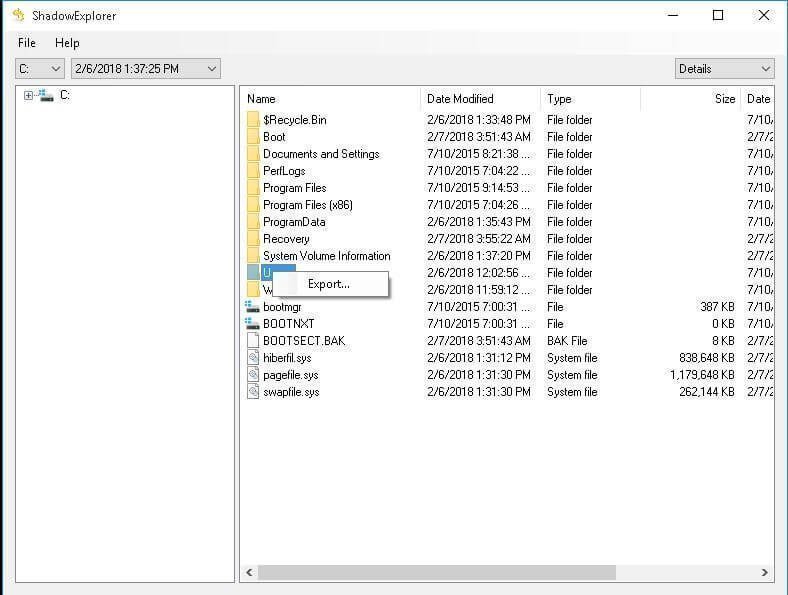如何在 Windows 10 中正確使用磁碟區陰影複製服務
您將學習如何在 Windows 11/10/8/7 中啟用/恢復/禁用卷影複製以及備份檔案和資料夾的全方位方法。立即獲取詳細信息!
什麼是陰影複製服務?
陰影複製服務(也稱為卷快照服務或 VSS)是 Microsoft Windows 中包含的一項技術。它支援您備份電腦檔案或卷的副本或快照,在這個過程中,它需要VSS服務、VSS請求者、VSS編寫者、VSS提供者。這個過程可以是自動的也可以是手動的。
使用 VSS 技術的 Windows 元件可以在本地和外部卷上創建卷影副本。在 Windows 7 中,您可以通過備份和還原,或系統還原點創建陰影副本。在 Windows 8/10 中,您可以使用檔案歷程記錄功能。
卷影副本還可以讓您有機會恢復已刪除的檔案或資料夾。在 Windows 7 中,您可以使用“以前的版本”選項卡。但自 Windows 8 以來,本地卷已將其刪除。因此,在 Windows 8/8.1/10 中,您可以選擇使用 ShadowExplorer,它支援您查看舊的捲影副本並恢復檔案。
如何在 Windows 10/8/7 中使用卷影複製
如何使用 Windows 10/8/7 陰影複製是許多使用者關心的問題。這並不神秘,您可以輕鬆啟用卷影複製、禁用卷影複製以及恢復已刪除的檔案或資料夾。
情況 1:在 Windows 10/8/7 中啟用卷影複製
使用系統還原點啟用卷影複製:
步驟 1.在搜索框中鍵入建立還原點並選擇它。然後,在系統內容中,選擇一個硬碟並點選設定。
步驟 2. 在新視窗中,勾選開啟系統保護並點選確定以啟用。
步驟 3. 點選創建以在 Windows 10 中啟用卷影複製。
使用任務計劃程式打開卷影複製:
如果您想在Windows 10中自定義一個特定時間的陰影複製,您可以使用工作排程器。下面我將教您如何在Windows 10中啟動卷影拷貝。
步驟 1. 打開系統管理工具,點擊工作排程器。
步驟 2. 點選建立工作,然後為任務指定一個名稱(例如:ShadowCopy)。
步驟 3. 創建一個新觸發程序。您可以點選下方位置的“觸發程序”選項卡和“新增...”選項,然後在一次、每天、每週、每月中選擇一項設定。
步驟 4. 啟用卷影複製。您可以點選動作選項卡和新增選項,在程式或指令碼選項下鍵入vmic,在右側的空白框中輸入引數shadowcopy call create Volume=C:\ 。
當您使用 VSS 技術運行程式項時,您可能會在 Windows 10 中收到卷影複製錯誤。這種情況下,您應該去服務並檢查陰影複製服務是否在第一時間啟動。 一旦停止,卷影複製服務將無法在 Windows 10 中運行,並且程式將無法為您的卷創建快照。
情況 2:通過陰影複製恢復已刪除的檔案或資料夾
●在 Windows 7 中使用 Windows 還原以前的版本功能:
步驟 1. 導航到要恢復到以前狀態的檔案或資料夾並右鍵點選它,然後從下拉菜單中選擇恢復以前的版本。此外,您仍然可以選擇“內容”並點選“以前的版本”選項卡。
步驟 2. 選擇要恢復的檔案或資料夾的正確版本。
在此視窗中,您可以看到 3 個選項,包括打開、複製、還原。
● 打開按鈕將導航到檔案或資料夾的存儲位置。
● 複製按鈕支援您將檔案或資料夾複製到電腦上的另一個位置,甚至是外部硬碟上。
● 恢復按鈕讓您有機會將檔案或資料夾恢復到同一位置並替換現有版本。
關於沒有以前版本可用問題的提示:
您收到此錯誤的可能原因之一是陰影服務被禁用。您可以通過以下步驟在任務管理器中手動啟用它。
右鍵點選任務欄>選擇啟動工作管理員>點選底部的服務>找到卷影複製並輕按兩下它>將啟動類型設定為自動>點選應用使其可用。
●在 Windows 8/10 中使用 Shadow Explorer
步驟 1. 下載 ShadowExplorer 實用程式,安裝並啟動它。然後,選擇要恢復檔案或資料夾的驅動器和日期。
步驟 2. 右鍵點選檔案或資料夾以恢復並選擇“導出”選項。
步驟 3. 指定保存先前版本檔案或資料夾的位置。等待並檢查上一個檔案或資料夾。
情況 3:在 Windows 10/8/7 中禁用卷影複製
步驟 1.通過搜索建立還原點,在您的電腦上轉到系統內容視窗。然後,選擇一個磁碟並點選設定。
步驟 2. 勾選停用系統保護並點選套用 > 確定退出此視窗。
禁用系統保護後,所有系統還原點及其卷影副本都將被刪除。
如何使用 VSS 在 Windows 10 中輕鬆備份檔案和資料夾
如前所述,卷影副本確實有助於備份檔案或卷,但是您需要更可靠的備份軟體,例如AOMEI Backupper Standard。除了檔案或卷,該軟體還支援您根據需要備份系統或磁碟。以下是它的明顯優勢:
✍您可以按指定的頻率定期備份檔案,例如每天、每週、每月備份。
✍除了計劃備份,您還可以使用增量備份功能,僅備份更改的檔案或資料夾。
✍並且您可以啟用Microsoft VSS服務或AOMEI Backupper服務,以避免在備份過程中中斷或電腦重新開機。
✍此外,它支援所有檔案系統(NTFS、FAT32、FAT16 等)和任何可識別的設備,如外置硬碟、閃存器、雲端,即OneDrive、NAS等
✍支援所有Windows 系統,包括 Windows 11/10/8/7/XP/Vista。
然後,讓我們開始為您的檔案和資料夾創建檔案備份。如果要備份特定分割區、系統或磁碟,請使用“分割區備份”、“系統備份”或“磁碟備份”來替換它。
步驟 1.連接存儲以存儲要備份的檔案或資料夾,並確保可以檢測到它。然後,下載此軟體並打開它,依次點選“ 備份” > “檔案備份 ”。
步驟 2. 點選添加檔案或添加資料夾以選擇要備份的檔案或資料夾。
步驟 3. 點選箭頭指向的位置並選擇保存檔案和資料夾的路徑。
此外,您還可以設定其他功能,例如,每日/每週/每月計劃備份、增量備份。並建議勾選“喚醒電腦以執行預定程式" 。它會在任務開始前 2 分鐘喚醒您的電腦。
如果您想將檔案備份到雲空間,您可以考慮使用AOMEI雲。它是AOMEI科技發佈的一款雲盤,從註冊之日起至15天為您免費提供1TB的存儲空間。
注意事項:
●請注意,Microsoft VSS 備份服務有時可能不起作用,例如,它只備份 NTFS 分割區中的檔案,不要擔心,本軟體會自動將其替換為使用AOMEI Backupper服務。它可以與其他檔案系統一起備份分割區中的檔案,還可以彌補它其他的缺點。
●除上述功能外,您還可以在專業版上獲得更進階的功能,如資料夾篩選設定、差異備份、備份策略等。
●如果要備份多台 Windows 電腦,可以使用“創建便攜版本”工具(由Tech和Tech Plus版本支援)在可移動設備上創建便攜式AOMEI Backupper軟體,然後在任何目標電腦上使用它,而無需安裝。
步驟 5. 之後,確認操作並點選開始備份以備份檔案或資料夾。
延伸閱讀:Windows提升特權漏洞
2021 年 7 月 20 日,微軟發布了一個特權漏洞問題,據說原因是對多個系統檔案的訪問控制列表 (ACL) 過於寬鬆,包括安全帳戶管理器 (SAM) 數據庫。
任何成功利用此漏洞的攻擊者都可以使用 SYSTEM 權限運行任意代碼,然後安裝程式、查看、更改或刪除數據或創建具有完全使用者權限的新帳戶。這就要求攻擊者能夠在受害系統上執行代碼。
微軟承諾:隨著調查的進展,將更新CVE 。他們在“安全更新”選項卡中添加了受影響的 Windows 版本,並提供了 2 種可用的方法來解決此問題。以下是它們的概要:
步驟 1. 檢查您的電腦是否受到影響。以管理員身份打開 cmd,輸入 icacls c:\windows\system32\config\sam並按 Enter。如果您收到 BUILTIN\Users:(I)(RX) 之類的響應,則意味著非特權使用者可以讀取 SAM 檔案,您的系統可能會受到攻擊。
步驟2. 然後,如果您的電腦受到影響,請檢查您的電腦上是否有任何卷影副本。鍵入vssadmin list shadows並按 Enter。
步驟 3. 阻止非特權使用者訪問敏感的註冊表檔案。您可以使用 cmd 或 powershell。
- 對於命令提示字元,鍵入icacls %windir%\system32\config\*.* /inheritance:e命令並按 Enter。
此外,您可以通過以下命令提示符直接從 SAM、Security、System 中刪除非特權使用者。記得在每個之後按 Enter。
icacls %windir%\system32\config\sam /remove "使用者"
icacls %windir%\system32\config\security /remove "使用者"
icacls %windir%\system32\config\system /remove "使用者"
- 對於 powersell,優先打開它,輸入icacls $env:windir\system32\config\*.* /inheritance:e命令並回車。
步驟 4. 如果您的電腦有陰影副本,請鍵入vssadmin delete shadows /for=C: /quiet命令並按 Enter。如果還有其他分割區或卷,請重複此命令,並將 C: 替換為其他驅動器號,例如 D:、E:。
步驟 5. 檢查是否還有副本。鍵入 vssadmin list shadows 命令並按 Enter。如果它們都被刪除,您將在命令提示字元下得到響應“沒有找到滿足查詢的項目”。
步驟 6. 重新開機電腦並在“系統內容”視窗中建立系統還原點。
進行這些更改後,新創建的捲影副本應具有讀寫權限。此外,您可以使用icacls命令檢查您的電腦是否再次受到影響。
概括
當您想要在 Windows11/10/8/7 中啟用卷影複製、還原或禁用它時,本文將會對您有所幫助。您可以使用免費的備份軟體 - AOMEI Backupper Standard 輕鬆地使用 VSS 備份檔案。
有了它,您不僅可以享受 VSS 的優勢,還可以克服它的問題,例如卷影複製可能會因 Windows 10 磁碟使用率高而被刪除等。您還可以享受其他有用的功能,例如,每日/每週/每月計劃備份、增量備份等。
對於進階使用者,您可以使用其專業版。它能夠使用備份方案刪除舊的備份映像, 將 Windows 備份恢復到不同的硬體,使用異機還原等。為了防止數據丟失,趕快下載此軟體創建備份以防萬一。